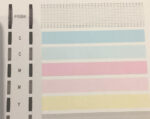Velkommen til vores blogindlæg om almindelige printerproblemer og hvordan du kan løse dem. Uanset om du bruger en printer til personlige eller erhvervsmæssige formål, kan du støde på visse udfordringer undervejs. Men fortvivl ikke! I denne artikel vil vi guide dig gennem nogle af de mest almindelige printerproblemer og give dig nyttige tips til printerfejlrettelser. Lad os dykke ned i det!
Papirstop: “Hjælp, mit papir sidder fast!”
Papirstop er en af de mest almindelige printerproblemer, som mange mennesker står over for. Det kan være frustrerende, når papiret sidder fast i printeren, og det kan også føre til beskadigelse af maskinen, hvis det ikke håndteres korrekt. Her er nogle trin, du kan følge for at løse dette problem:
Trin 1: Sluk og træk stikket ud
Hvis papiret sidder fast i printeren, er det første trin at slukke for printeren og trække stikket ud af stikkontakten. Dette forhindrer eventuelle yderligere skader og sikrer din sikkerhed under reparationen.
Trin 2: Åbn printerens dæksel
Næste skridt er at åbne printerens dæksel forsigtigt. Kontroller omhyggeligt, om der er synligt papir, der sidder fast i printeren. Hvis du ser papiret, skal du trække det forsigtigt ud i retning af papirets bane uden at rive det. Vær opmærksom på at fjerne alle små stykker af revet papir, da de kan forårsage yderligere blokeringer.
Trin 3: Rens papirbakken
Efter at have fjernet det fastklemte papir fra printerens indre, skal du sørge for at rense papirbakken. Fjern eventuelt overskydende papir og juster det korrekt, så det passer til papirstørrelsen, inden du genstarter printeren.
Uklare udskrifter: “Hvorfor er mine udskrifter ikke skarpe?”
Hvis du oplever uklare eller slørede udskrifter, kan det være frustrerende, især når du har brug for klare og læsbare dokumenter. Her er nogle tip til at løse dette problem:
Kontroller blækniveauet
Først og fremmest skal du kontrollere, om blækniveauet i din printer er tilstrækkeligt. Hvis blækniveauet er lavt, kan det medføre uklare udskrifter. Udskift de tomme blæk patroner med nye, og prøv at udskrive igen.
Juster udskriftsindstillingerne
Nogle gange kan udskriftsindstillingerne påvirke kvaliteten af udskrifterne. Gå ind i printerindstillingerne på din computer og juster kvalitetsindstillingerne til en højere opløsning. Dette kan hjælpe med at forbedre klarheden i dine udskrifter.
Rens printerhovedet
Hvis udskrifterne stadig er uklare, kan det være nødvendigt at rengøre printerhovedet. De fleste printere har en indbygget funktion til at udføre denne opgave. Følg instruktionerne i printervejledningen for at rense printerhovedet korrekt.
Printerproblemer med forbindelsen: “Hvorfor kan jeg ikke forbinde til min printer?”
Problemer med at oprette forbindelse til printeren er også ret almindelige. Her er nogle trin til at løse forbindelsesproblemer:
Kontroller forbindelsen
Først og fremmest skal du kontrollere, om printeren er korrekt tilsluttet strømkilden og din computer. Tjek også kablerne for eventuelle synlige skader. Prøv at genstarte både printeren og computeren for at se, om det løser problemet.
Opdater printerdriveren
En forældet eller inkompatibel printerdriver kan også forårsage forbindelsesproblemer. Besøg producentens websted og download den nyeste driver til din printermodel. Installer derefter den opdaterede driver på din computer.
Printeren er offline
Hvis din printer er offline, er der et par ting, du kan prøve for at løse problemet. Først og fremmest kan du kontrollere, om printerens strømkilde er tilsluttet og tændt. Hvis det er tilfældet, kan du også prøve at genstarte både printer og computer, da dette nogle gange kan genoprette forbindelsen. Hvis disse trin ikke virker, kan det være en god idé at kontrollere printerens forbindelse til computeren og eventuelt geninstallere printerens drivere.
Brug en anden forbindelsesmetode
Hvis du stadig ikke kan forbinde til printeren, kan du prøve at bruge en alternativ forbindelsesmetode. Hvis du f.eks. tidligere har brugt en USB-forbindelse, kan du prøve at oprette forbindelse via Wi-Fi eller Ethernet. Dette kan hjælpe med at eliminere eventuelle problemer med den tidligere forbindelsesmetode.
Blækpletter: Hvorfor er der blækpletter på mine udskrifter?
Blækpletter kan ødelægge dine udskrifter og efterlade dem ubrugelige. Her er nogle tip til at løse problemet med blækpletter:
Kontroller blækpatronerne
Kontroller, om blækpatronerne er korrekt installeret i printeren. Hvis de ikke er ordentligt placeret, kan de lække blæk og forårsage pletter på dine udskrifter. Fjern og genindsæt blækpatronerne forsigtigt for at sikre korrekt placering.
Rens printerens indre
Over tid kan blæk dryppe og ophobes i printerens indre, hvilket kan føre til blækpletter på dine udskrifter. Rengør forsigtigt printerens indre ved hjælp af en blød klud og rengøringsopløsning anbefalet af producenten.
Udskift blækpatronen
Hvis blækpletterne fortsætter, kan det være nødvendigt at udskifte den pågældende blækpatron. En defekt eller tørret blækpatron kan medføre lækager og pletter på dine udskrifter. Udskift patronen med en ny og prøv at udskrive igen.
Konklusion på printerproblemer:
At støde på printerproblemer er aldrig sjovt, men det betyder ikke, at du skal opgive håbet lige meget om det er en HP eller Canon der giver dig printerproblemer. Med de rigtige løsninger kan du nemt løse de almindelige udfordringer, der opstår med din printer. Vi håber, at dette blogindlæg har givet dig værdifulde tip og hjulpet dig med at løse eventuelle printerproblemer, du måtte stå over for. Husk altid at læse printerens vejledning og søge yderligere support, hvis nødvendigt. Nu kan du fortsætte med at udskrive problemfrit!